PS刪除圖片中不要部分的方法教程
時(shí)間:2023-02-28 13:37:30作者:極光下載站人氣:1012
在Adobe photoshop中我們可以使用各種工具幫助我們進(jìn)行圖片的專業(yè)化編輯處理。比如我們可以借助Adobe
Photoshop中的“修補(bǔ)工具”,“仿制圖章工具”將圖片中不需要的部分無痕刪除,得到一個(gè)更好的圖片效果。那小伙伴們知道Adobe
Photoshop中借助“修補(bǔ)工具”,“仿制圖章工具”刪除不需要部分的具體操作步驟嗎,其實(shí)操作起來是非常簡(jiǎn)單的。小編這里將為小伙伴們分別介紹具體的操作步驟,小伙伴們可以打開自己的Adobe
Photoshop后一起動(dòng)手操作起來。接下來,小編就來和小伙伴們分享具體的操作步驟了,有需要或者是感興趣的小伙伴們快來和小編一起往下看看吧!
操作步驟
第一步:點(diǎn)擊打開PS,導(dǎo)入圖片后,按Ctrl+J鍵復(fù)制一個(gè)圖層;
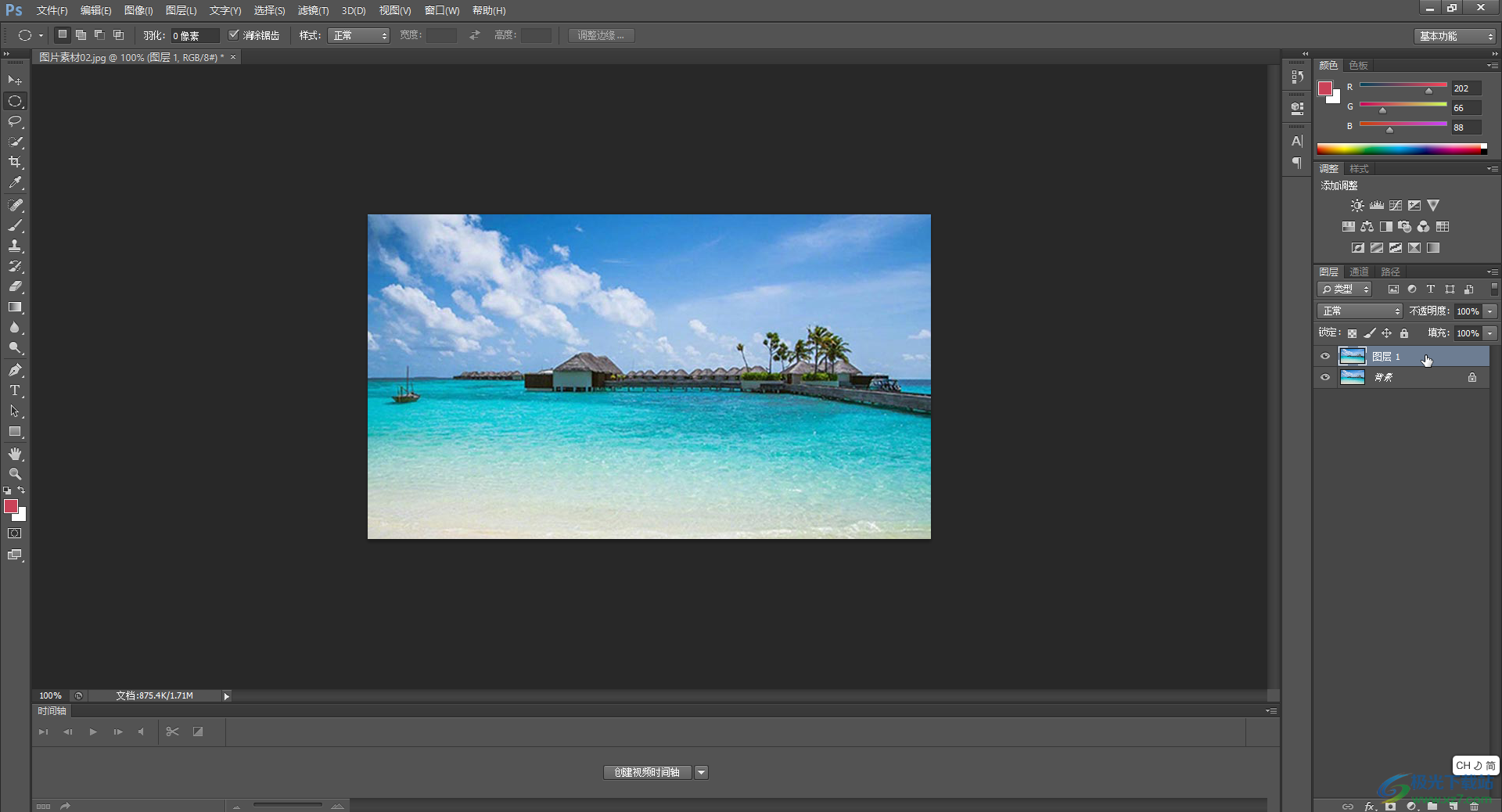
第二步:方法1.長(zhǎng)按界面左側(cè)的圖標(biāo),找到并點(diǎn)擊“修補(bǔ)工具”,然后將拖動(dòng)鼠標(biāo)左鍵繪制需要?jiǎng)h除的區(qū)域;
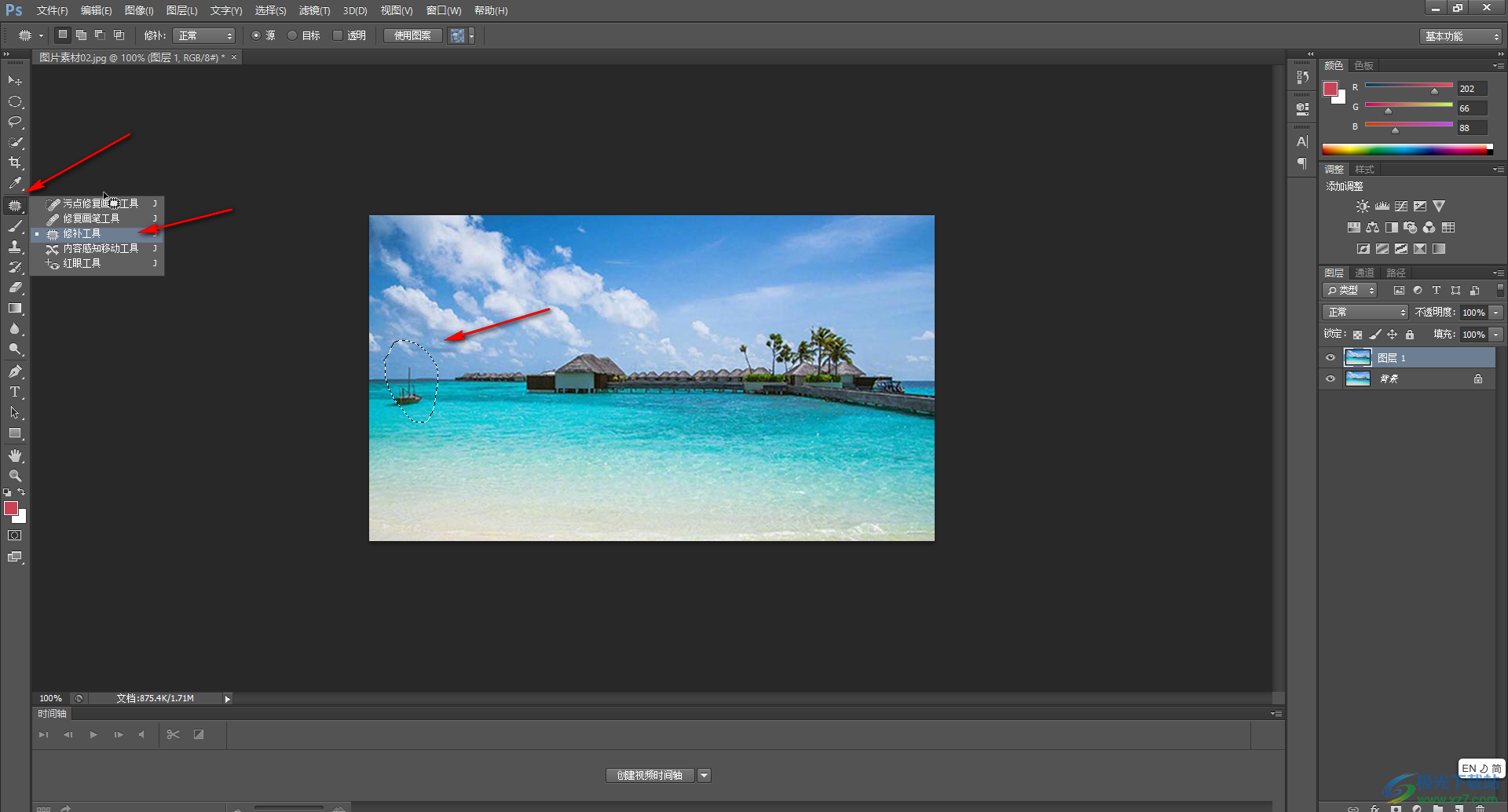
第三步:按shift+F5鍵,或者點(diǎn)擊“編輯”選項(xiàng)卡中的“填充”按鈕,在打開的窗口中點(diǎn)擊選擇“內(nèi)容識(shí)別”,然后點(diǎn)擊“確定”;
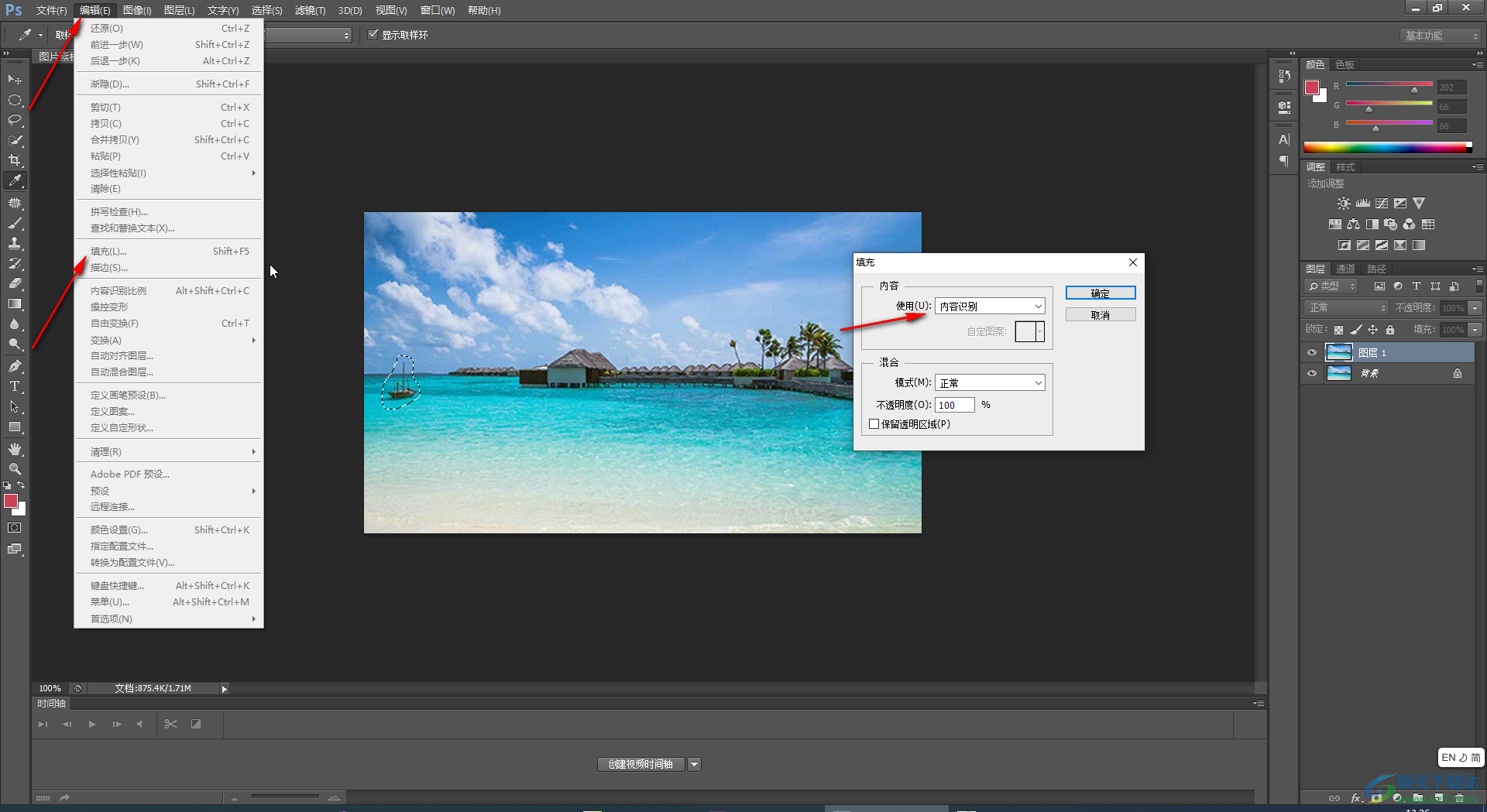
第四步:就可以看到成功將框選出來的部分刪除了,按Ctrl+D鍵,或者點(diǎn)擊“選擇”選項(xiàng)卡中的“取消選擇”按鈕取消虛線選區(qū);
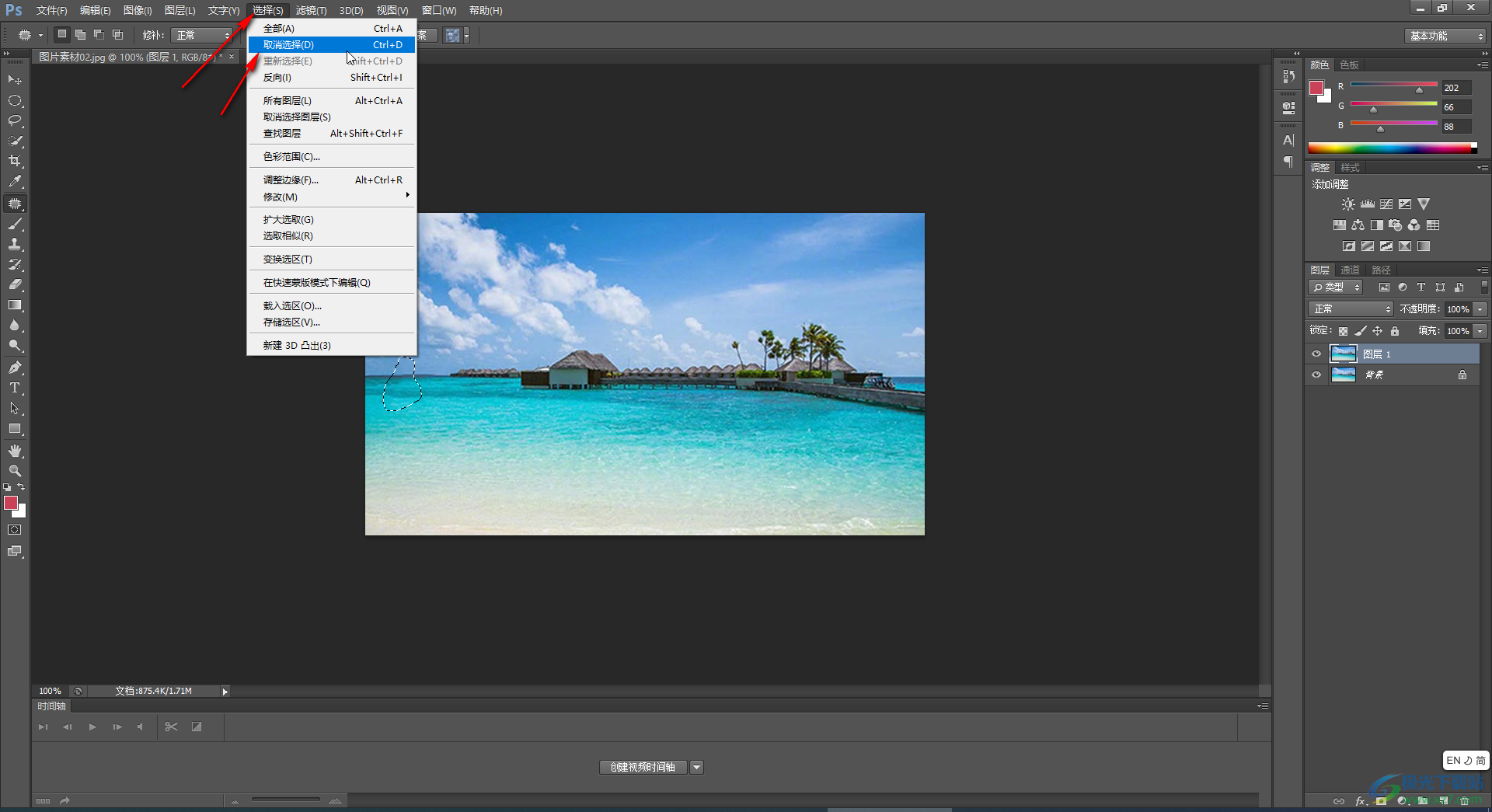
第五步:方法2.使用修補(bǔ)工具選中需要?jiǎng)h除的部分后,拖動(dòng)到旁邊的區(qū)域,也可以識(shí)別刪除不需要的部分;
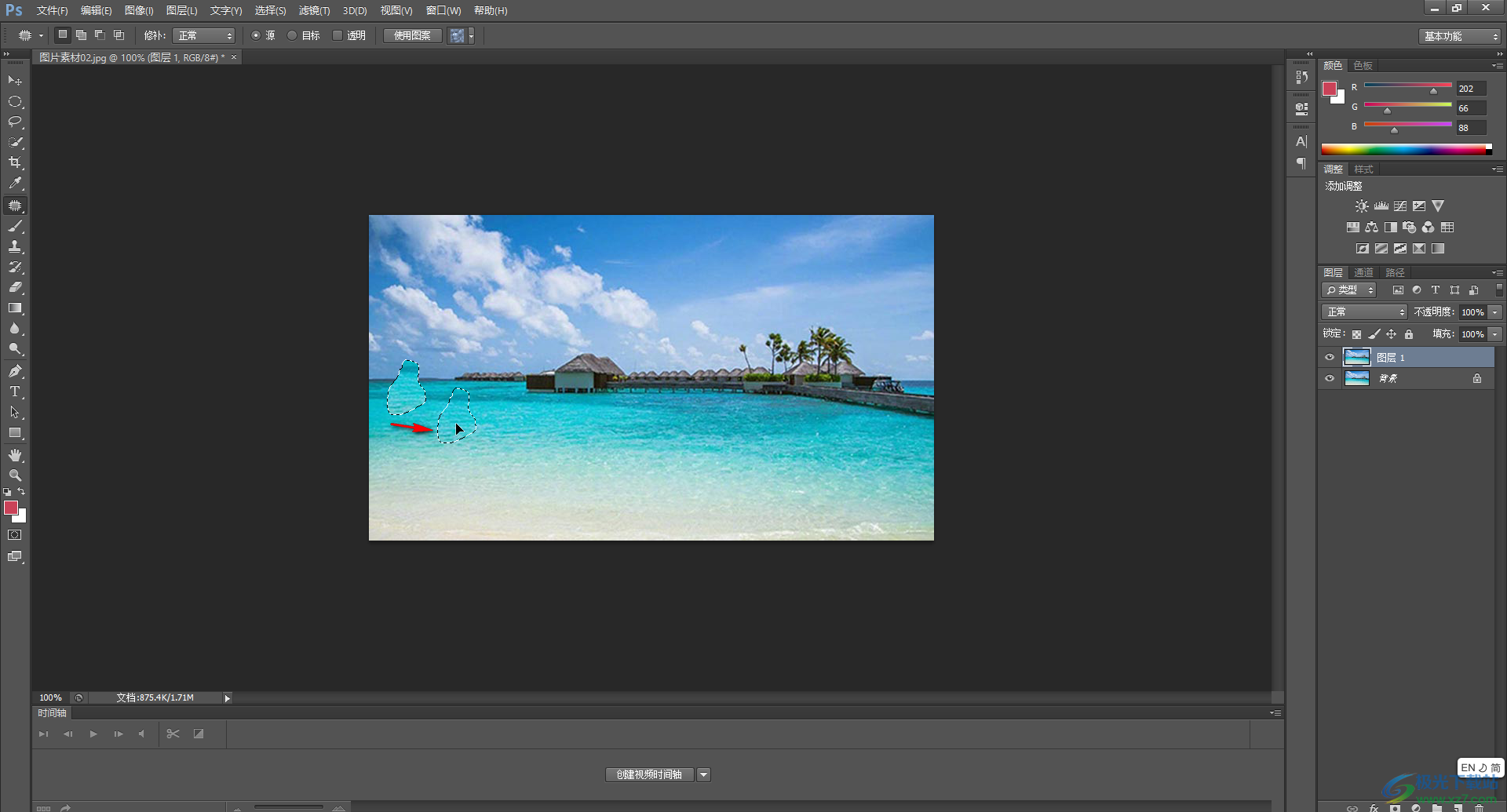
方法3.在界面左側(cè)找到并點(diǎn)擊“仿制圖章工具”,然后按住Alt鍵點(diǎn)擊需要?jiǎng)h除部分旁邊的區(qū)域,接著涂抹需要?jiǎng)h除的內(nèi)容就可以識(shí)別刪除了。
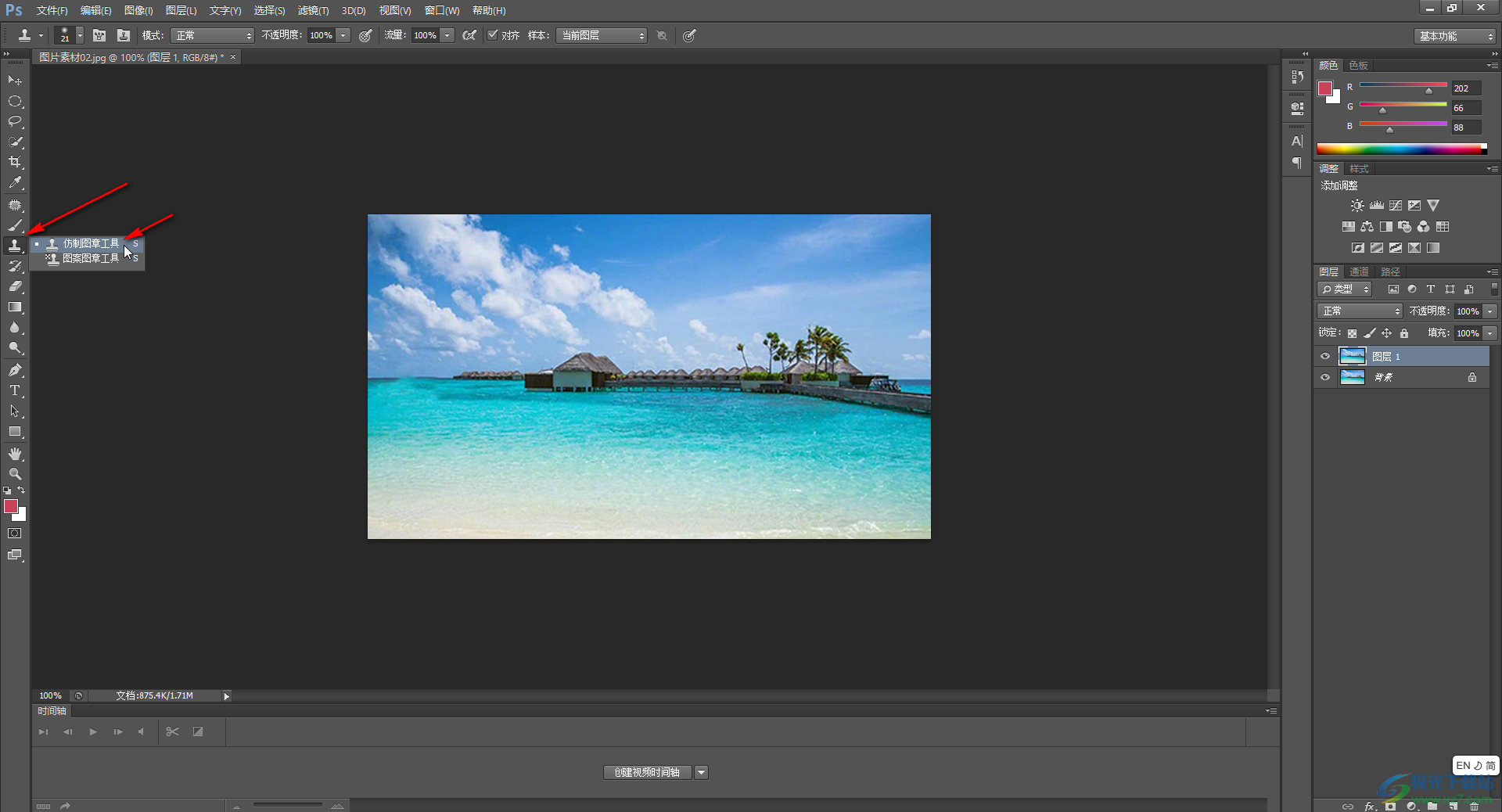
以上就是Adobe Photoshop中刪除圖片中不需要部分的方法教程的全部?jī)?nèi)容了。以上三種方法操作起來都是非常簡(jiǎn)單的,小伙伴們可以分別嘗試操作一下。

大小:209.50 MB版本:32/64位 完整版環(huán)境:WinXP, Win7, Win10
- 進(jìn)入下載
相關(guān)推薦
相關(guān)下載
熱門閱覽
- 1百度網(wǎng)盤分享密碼暴力破解方法,怎么破解百度網(wǎng)盤加密鏈接
- 2keyshot6破解安裝步驟-keyshot6破解安裝教程
- 3apktool手機(jī)版使用教程-apktool使用方法
- 4mac版steam怎么設(shè)置中文 steam mac版設(shè)置中文教程
- 5抖音推薦怎么設(shè)置頁面?抖音推薦界面重新設(shè)置教程
- 6電腦怎么開啟VT 如何開啟VT的詳細(xì)教程!
- 7掌上英雄聯(lián)盟怎么注銷賬號(hào)?掌上英雄聯(lián)盟怎么退出登錄
- 8rar文件怎么打開?如何打開rar格式文件
- 9掌上wegame怎么查別人戰(zhàn)績(jī)?掌上wegame怎么看別人英雄聯(lián)盟戰(zhàn)績(jī)
- 10qq郵箱格式怎么寫?qq郵箱格式是什么樣的以及注冊(cè)英文郵箱的方法
- 11怎么安裝會(huì)聲會(huì)影x7?會(huì)聲會(huì)影x7安裝教程
- 12Word文檔中輕松實(shí)現(xiàn)兩行對(duì)齊?word文檔兩行文字怎么對(duì)齊?
最新排行
- 1騰訊視頻電腦版用手機(jī)號(hào)登錄的方法教程
- 2dev c++設(shè)置語法高亮的教程
- 3淘寶微信支付在哪里
- 4WPS PPT將圖片一次性插入到不同幻燈片中的方法
- 5微信自動(dòng)扣費(fèi)業(yè)務(wù)在哪里關(guān)閉
- 6微信實(shí)名認(rèn)證在哪里改
- 7微信支付密碼在哪里修改
- 8黑神話悟空配置要求
- 9網(wǎng)易云音樂教師節(jié)活動(dòng)一年免會(huì)員2024
- 10淘寶怎么用微信支付
- 11百度網(wǎng)盤分享密碼暴力破解方法,怎么破解百度網(wǎng)盤加密鏈接
- 12赤兔圖片轉(zhuǎn)換器將圖片旋轉(zhuǎn)270度方法
網(wǎng)友評(píng)論